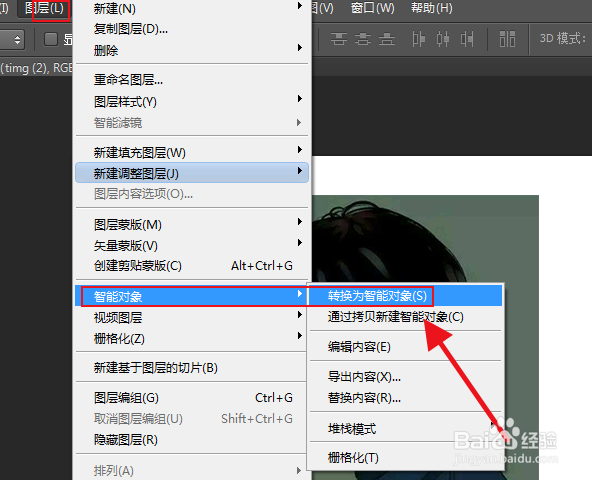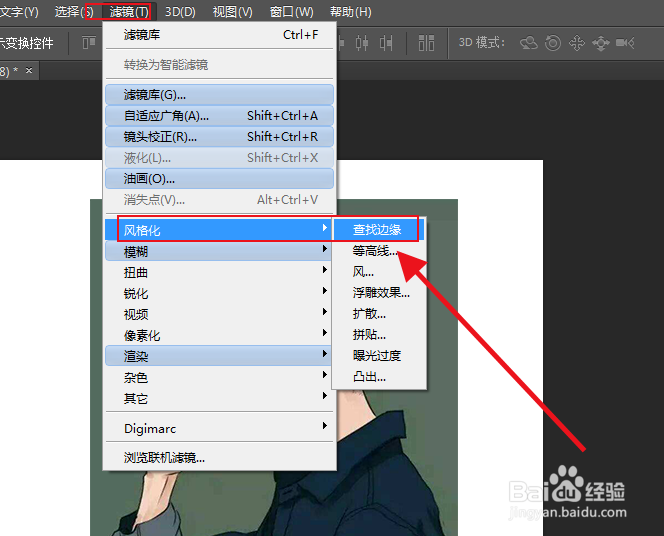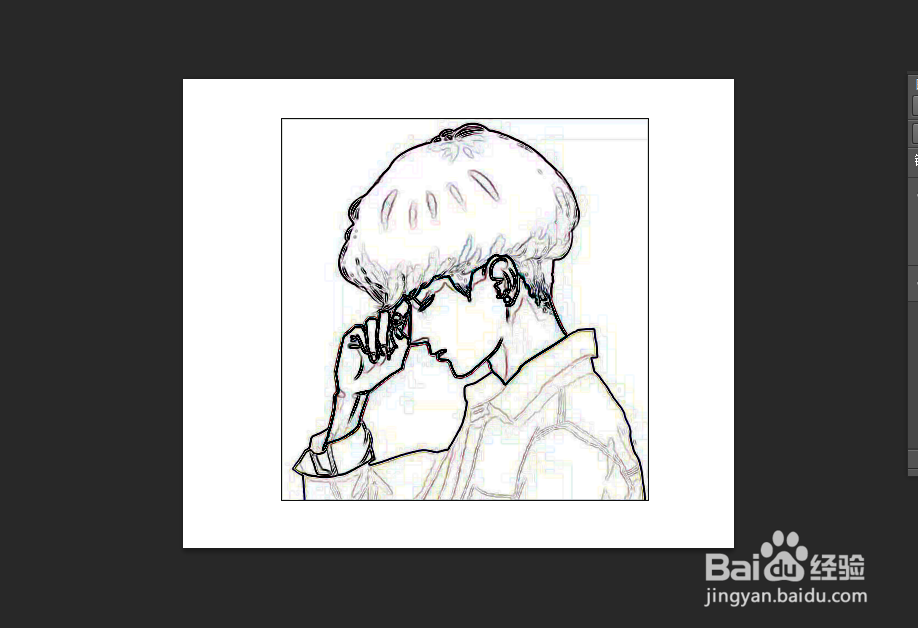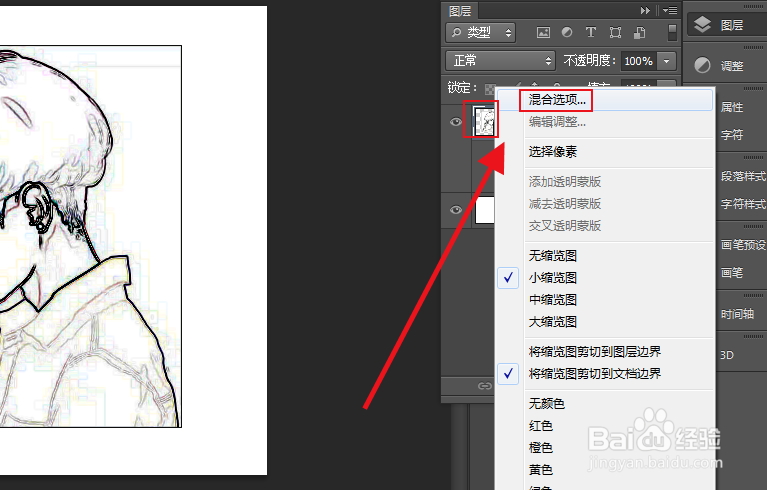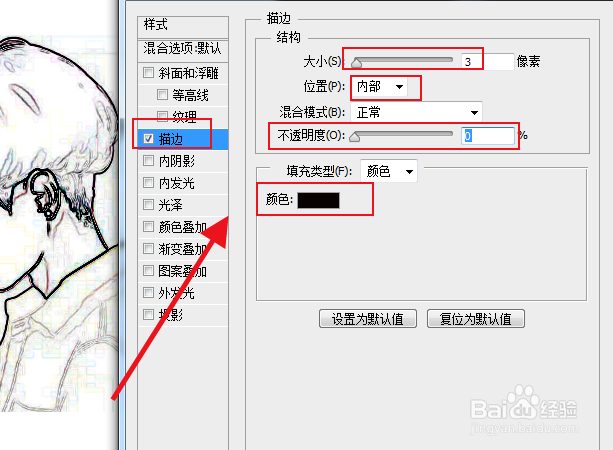ps如何获取图像边缘并去掉边框
1、打开软件,新建空白画布,然后将素材图片加载进来,调整好位置和大小。选择图层选项,智能对象中选择装换为智能对象。
2、然后选择滤镜选项中的风格化,点击选择查找边缘。
3、图像的外部轮扣被勾勒出来,但同时边框也还存在。
4、所以点击素材图片的图层,点击鼠标右键,选择混合选项。
5、在弹出的窗口中选择描边,调整大小像素,位置调为内部,可以直接将透明度调为0,也可以将颜色调为背景色。
6、调整完参数,点击确定,图像边框就消失了。
声明:本网站引用、摘录或转载内容仅供网站访问者交流或参考,不代表本站立场,如存在版权或非法内容,请联系站长删除,联系邮箱:site.kefu@qq.com。
阅读量:42
阅读量:29
阅读量:31
阅读量:60
阅读量:31